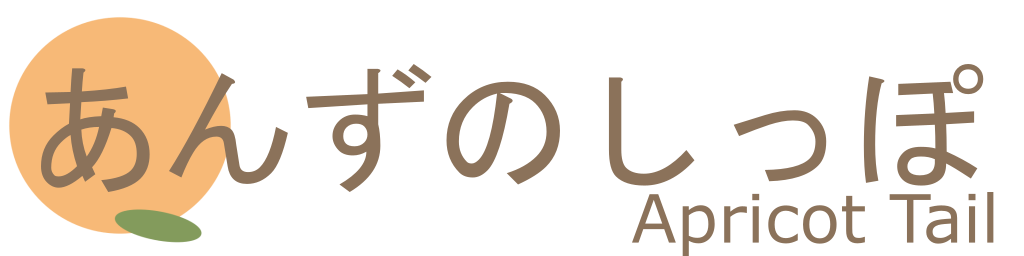Kotlinをインストールする手順
Kotlin CompilerやKotlin Nativeのインストール手順を紹介します。
[Kotlin]に戻る
[記事の先頭]
Kotlin Compilerのインストール
- JREの確認
プロンプト上でjava -versionを実行し、以下のようなバージョンが表示されたらJREがインストールされています。
java version "1.8.0_261"
上記のようなバージョンが表示されなかったら、JREがインストールされていない可能性があります。 以下のどちらかをインストールしてください。- Oracle Java の JRE
無料Javaのダウンロード 【外部リンク】からダウンロード可能ですが、 使用できる条件があるので確認してからインストールしてください。
- Open Java の JDK
OpenJDK 【外部リンク】からJDKをダウンロード、インストールしてください。
「Ready for use」に書かれているJDKをインストールするのがお勧めです。
- Oracle Java の JRE
- 「Kotlin Compiler」のダウンロード
kotlin latest release 【外部リンク】にアクセスして、 ページの下の方にある「kotlin-compiler-1.3.72.zip」をダウンロードしてください。
※「1.3.72」は「Kotlin Compiler」のバージョンなので、適当に読み替えてね。
- ダウンロードしたファイルの解凍
ダウンロードした「kotlin-compiler-1.3.72.zip」を適当なディレクトリに解凍してください。
-【Windowsの例】
C:¥tools¥kotlin-compiler-1.3.72
-【macOSの例】
/tools/kotlin-compiler-1.3.72
- パスの設定
解凍した結果の「bin」ディレクトリにパスを通してください。- 【Windowsの例】
set PATH=C:¥tools¥kotlin-compiler-1.3.72¥bin;%PATH%
- 【macOSの例】
export PATH=/tools/kotlin-compiler-1.3.72/bin:$PATH
- 【Windowsの例】
- インストールの確認
プロンプト上でkotlinc -versionを実行し、以下のようなバージョンが表示されれば、インストール完了です。
info: kotlinc-jvm 1.3.72 (JRE 1.8.0_261-b12)
※「JRE 1.8.0_261-b12」はインストールされているJREのバージョンなので、適当に読み替えてね。
[記事の先頭]
Kotlin Nativeのインストール
- JREの確認
プロンプト上でjava -versionを実行し、以下のようなバージョンが表示されたらJREがインストールされています。
java version "1.8.0_261"
上記のようなバージョンが表示されなかったら、JREがインストールされていないので、JREのインストールから実施してください。
- Kotlin Compilerのダウンロード
kotlin latest release 【外部リンク】にアクセスして、 ページの下の方にある「kotlin-native-xxx-1.3.72.zip」をダウンロードしてください。
※「xxx」はOSの種類(windows、macos)なので、自分のOSに合わせてね。
※「1.3.72」は「Kotlin Native」のバージョンなので、適当に読み替えてね。
- ダウンロードしたファイルの解凍
ダウンロードした「kotlin-native-xxx-1.3.72.zip」を適当なディレクトリに解凍してください。- 【Windowsの例】
C:¥tools¥kotlin-native-windows-1.3.72
- 【macOSの例】
/tools/kotlin-native-macos-1.3.72
- 【Windowsの例】
- パスの設定
解凍した結果の「bin」ディレクトリにパスを通してください。- 【Windowsの例】
set PATH=C:¥tools¥kotlin-native-1.3.72¥bin;%PATH%
- 【macOSの例】
export PATH=/tools/kotlin-native-1.3.72/bin:$PATH
- 【Windowsの例】
- インストールの確認
プロンプト上で
kotlinc -versionを実行し、以下のようなバージョンが表示されれば、インストール完了です。
info: kotlinc-native 1.3.72 (JRE 1.8.0_261-b12)
※「JRE 1.8.0_261-b12」はインストールされているJREのバージョンなので、適当に読み替えてね。
[記事の先頭]
次のステップ
次のステップとして、以下の記事をおすすめします。よかったら、参考にしてください。
- Kotlinをコマンドラインで使うための手順 -
Kotlin
コマンドライン上で、Kotlin Compiler(JVMやScript)やKotlin Nativeで、ビルドし、ビルドしたプログラムを実行するための手順を紹介します。
[記事の先頭]
関連記事
[記事の先頭]
[Kotlin]に戻る